winpe制作步骤 winpe制作步骤教程
时间:2022-12-08阅读量:
哈喽大家好,我是你们的大白菜小编,今天跟大家分享winpe的制作方法。前段时间,有用户在升级win10的过程中遇到了麻烦,卡在了升级win10的页面,并且重启开不了机,所以想要制作u盘winpe系统,然后通过u盘winpe系统重装win10。
winpe制作步骤教程
一、制作大白菜启动u盘
1、打开大白菜u盘启动盘制作工具。
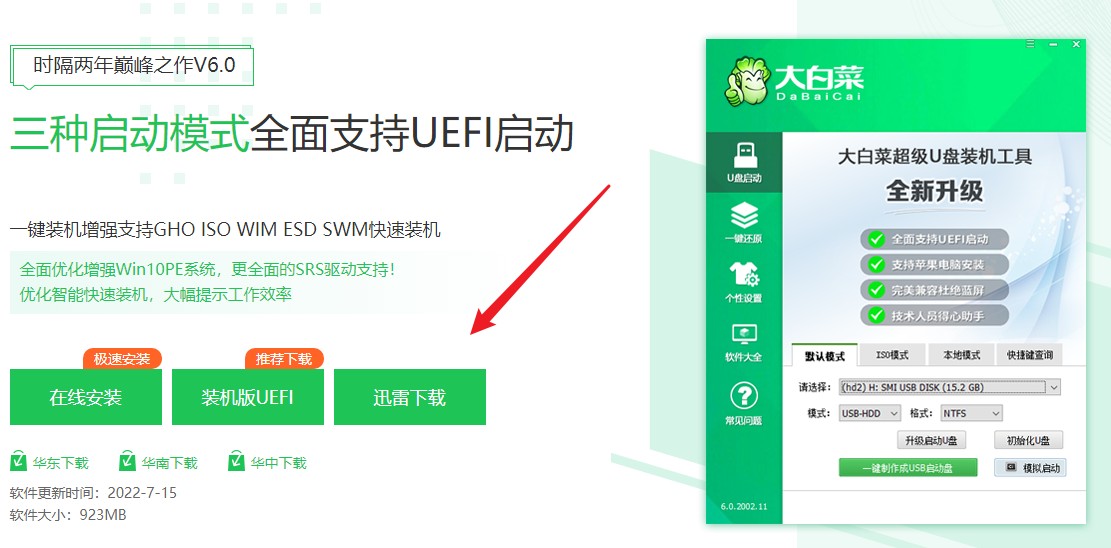
2、插入需要制作启动盘的u盘,等待制作工具自动识别u盘成功,点击“一键制作成usb启动盘”。
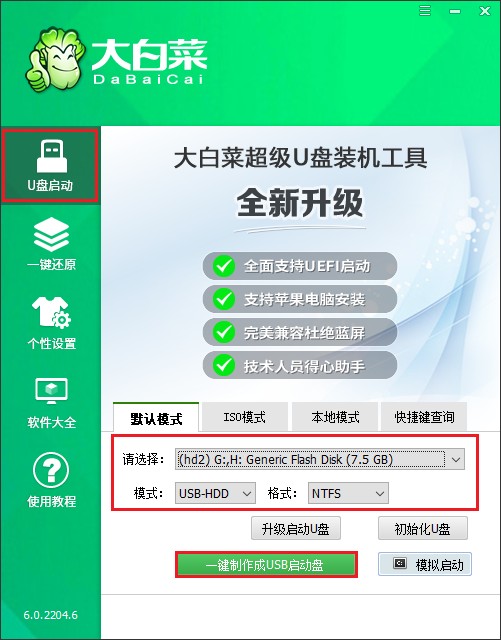
3、制作u盘启动盘会格式化u盘数据,请提前备份u盘重要数据再进行制作,以免丢失!
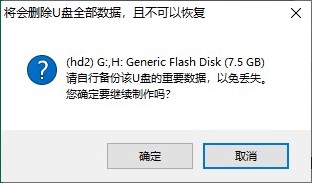
4、制作完成后出现提示:启动u盘制作成功!
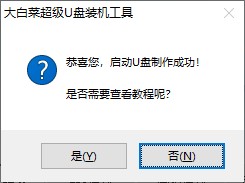
以上是,winpe制作步骤教程。这里需要提醒大家的是,如果你的电脑已经无法开机了,那么需要通过其他电脑制作u盘winpe系统哦,同时记得把win10系统镜像文件拷贝到u盘当中,这样后需要重装系统就可以直接使用了。好咯,这篇教程内容就分享到这里了,希望对大家有帮助。